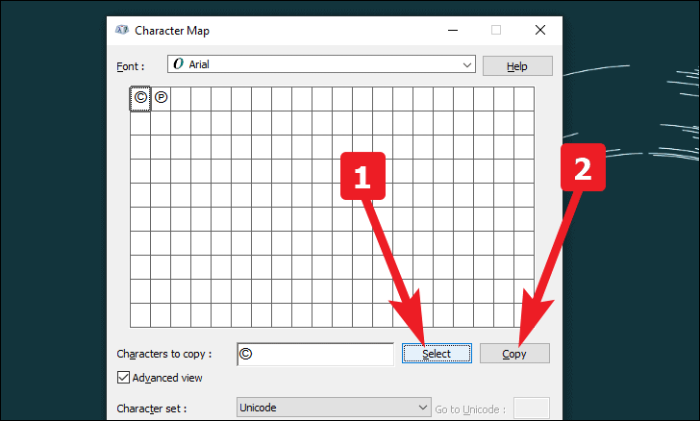Раздразнен от постоянната нужда да копирате и поставяте символа за авторско право? Научете как бързо да въведете символа за авторско право, като използвате опции, налични във вашия компютър!
Първото използване на символи за авторски права датира от 1800-те години. Според тогавашния закон той се прилагаше само за графични, живописни и скулптурни произведения. Едва в началото на 1900 г. символът на авторското право или съкращенията са били приложими за писмени интелектуални собствености.
Е, символът все още запазва значението си дори през 2021 г. Създателите на съдържание по целия свят използват символа за авторски права, за да добавят нотка към своите интелектуални свойства. С толкова широк вариант на употреба и толкова лесно разпознаваем, специалният символ все още няма своето място в подредбата на QWERTY клавиатурата.
Ако сте копнеели за бързо решение за справяне с този проблем. Току-що ви беше сервирано това, което сте чакали.
Копиране на символа от мрежата
Добре хора, дръжте си конете. Знаем, че това е най-основното нещо, което трябва да направите и повечето от вас може да го използват, но ключовата дума тук е „повечето от вас“. Освен това, тъй като това е най-основният начин за използване на символа за авторско право. Мислехме да го направим веднага.
Потърсете „символ за авторско право“ от предпочитания от вас браузър.
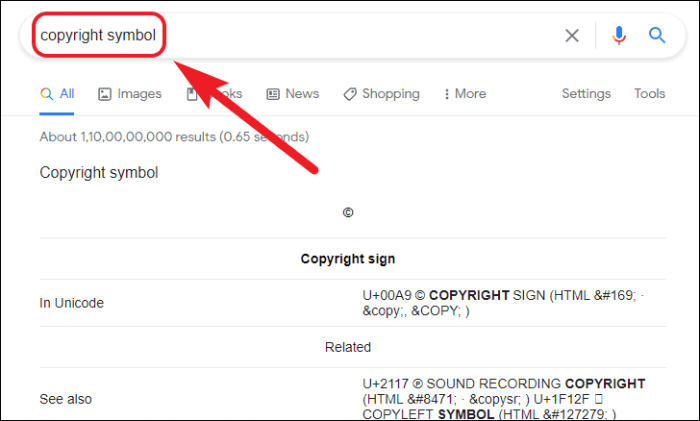
Сега, докато държите вторичното щракване върху вашия тракпад или мишка, плъзнете курсора върху символа за авторско право, за да го изберете. Сега натиснете команда + C (ако сте на устройство с macOS) или натиснете ctrl+C (ако сте на устройство с Windows) и го поставете според вашите изисквания.
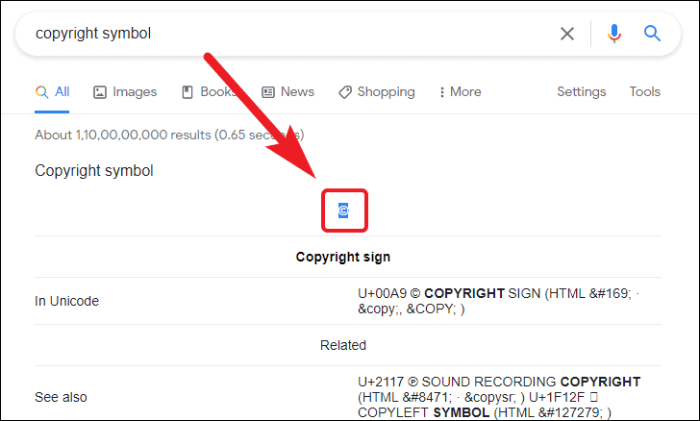
Знакът за авторско право е достъпен и в Unicode като емоджи. Можете да го намерите от всяка добра търсачка за емоджи като Emojipedia или What Emoji и да копирате/поставите емоджито за авторски права от там.
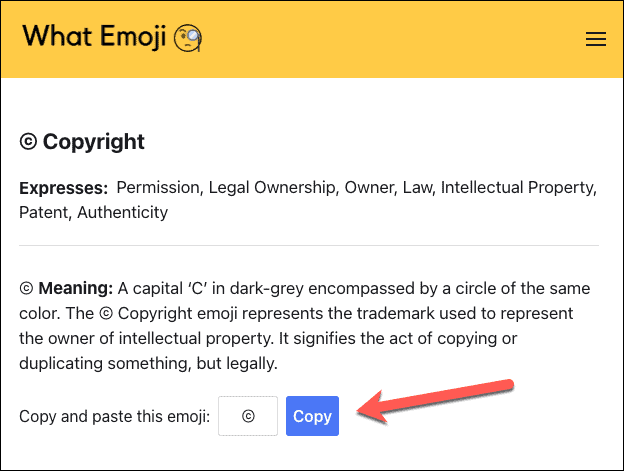
Въведете символа за авторски права на устройства с macOS
Има много начини за въвеждане на символа за авторски права в macOS и ние ще изброим всеки начин за вас. Така че нека да започнем.
Използване на Character Viewer в лентата с менюта
macOS има вградена карта на знаци, така че да не се налага да ходите на лов в интернет, за да добавите специален символ към вашето писане.
Отворете „Системни предпочитания“ от докинг панела или Launchpad на вашето macOS устройство.
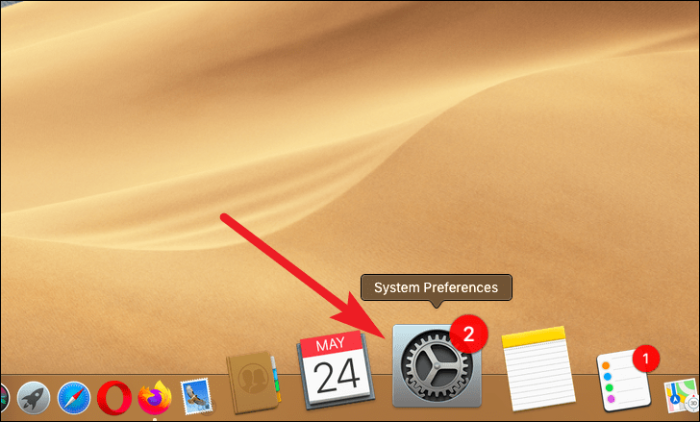
След това щракнете върху предпочитанията „Клавиатура“ от наличните опции.
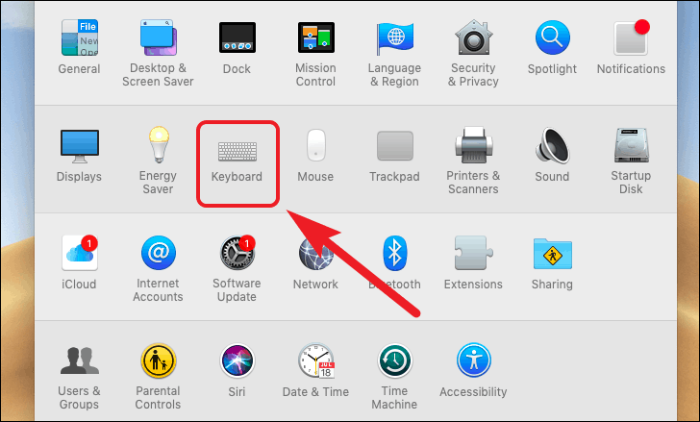
Сега щракнете върху квадратчето за отметка пред опцията „Показване на клавиатурата и инструмента за преглед на емоджи в лентата с менюта“.
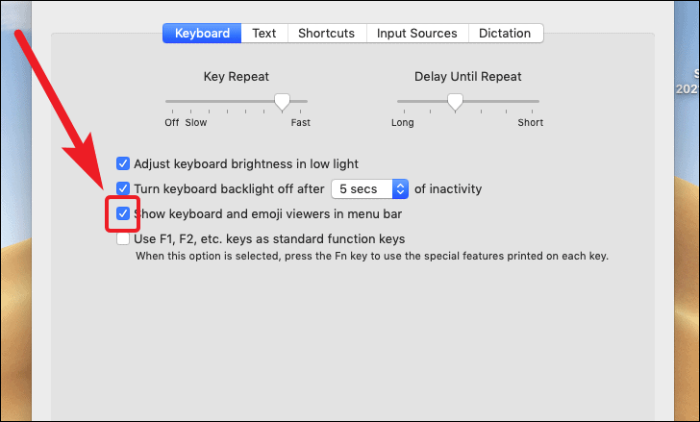
Сега щракнете върху иконата „Преглед на емоджи“ в лявата част на лентата с менюта и щракнете върху опцията „Показване на емоджи и символи“
Забележка: За да изведете инструмента за преглед на емоджи, можете също да натиснете контрол+команда+пространство на вашата клавиатура.
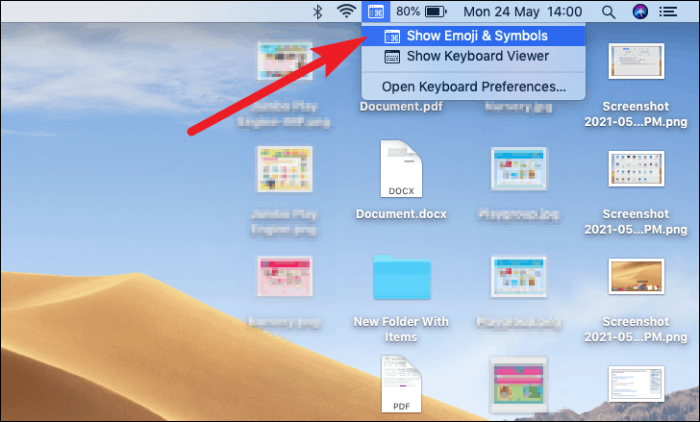
След това щракнете върху „Символи, подобни на букви“ от лентата с инструменти в долната част на екрана „Преглед на емоджи“. След това щракнете върху „Символът за авторско право“, за да вмъкнете.
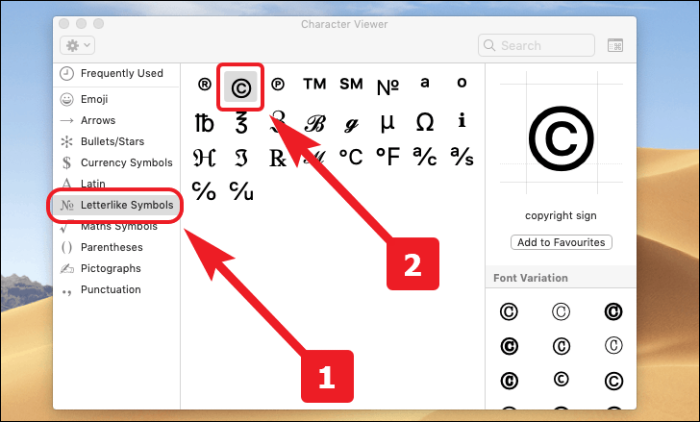
Използване на пряк път за персонализиран текст
macOS ви позволява да създавате персонализирани текстови преки пътища, които използват предварително дефиниран набор от букви, подредени от потребителя, за да въвеждате лесно, където е необходимо. По този начин, правенето на тази опция по-добра от двата начина, споменати по-горе, тъй като този не изисква от вас да копирате + поставяте или винаги да търсите символ от списък.
Първо отворете „System Preferences“ от докинг панела или Launchpad на вашето macOS устройство.
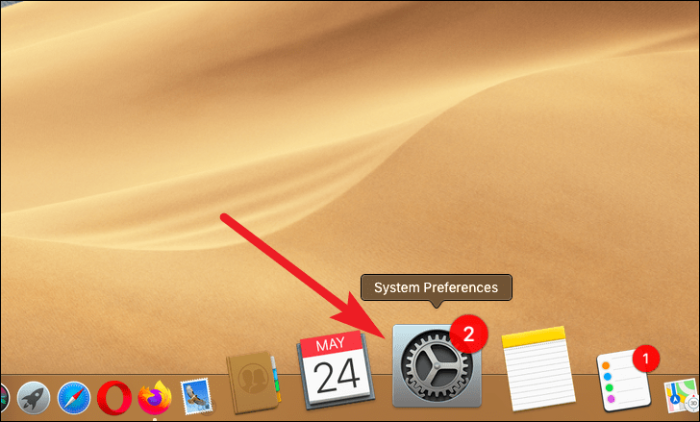
След това щракнете върху предпочитанията „Клавиатура“ от наличните опции.
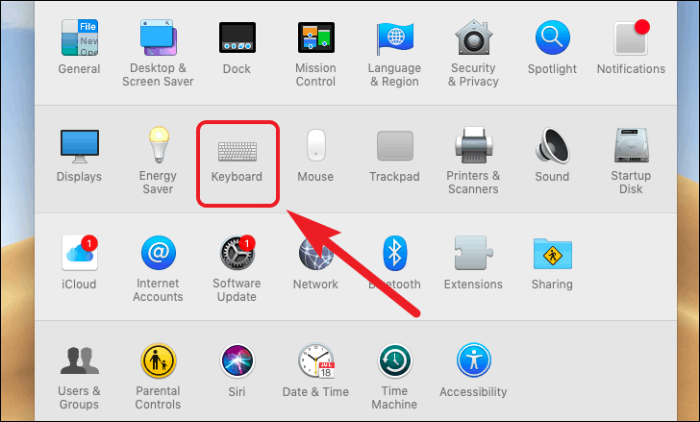
Сега преминете към раздела „Текст“.
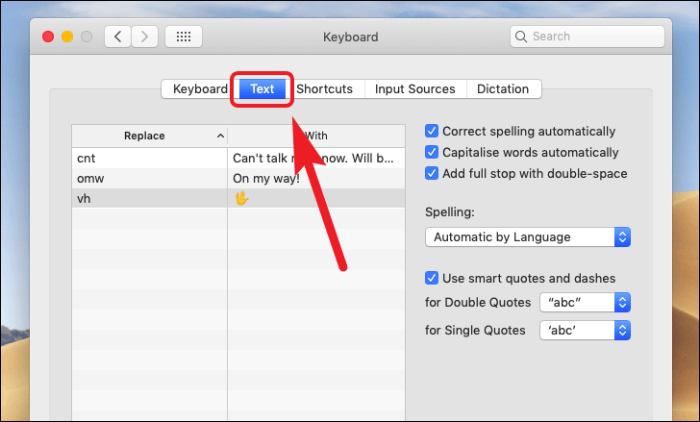
След това и кликнете върху опцията „+“ от долния ляв ъгъл на прозореца. Можете да копирате и поставите символа за авторски права от мрежата в секцията „С“ на прозореца и да дадете подходяща комбинация от клавиши, за да задействате прекия път.
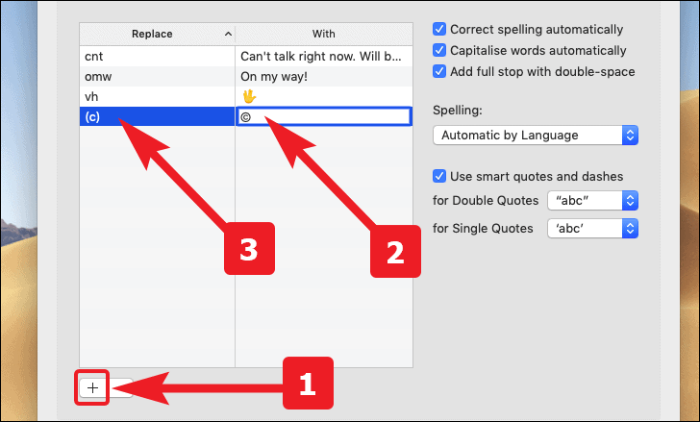
Използване на вграден пряк път
Правилно сте го прочели, има вграден пряк път за поставяне на символа за авторски права на Mac. Следващото нещо, което изниква в ума ви, би било на кое приложение работи този пряк път? Е, във всяко приложение!
За да поставите символа за авторско право, без да призовавате инструмента за преглед на символи или да правите клавишни комбинации. Просто натиснете опция+G, и това е. Символът на авторското право ще бъде на вашите услуги точно тогава и там.
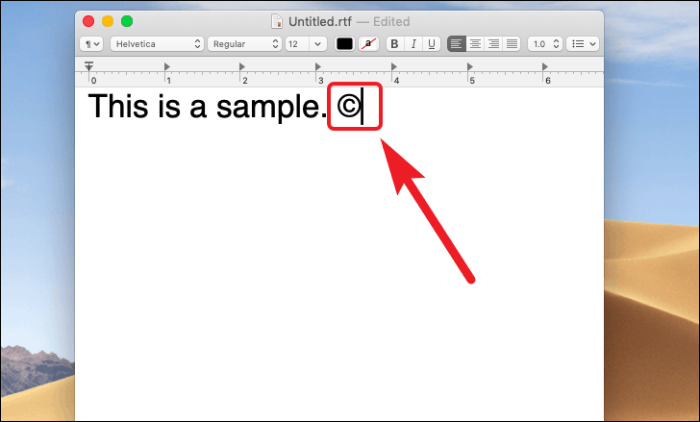
Въведете символа за авторско право на устройства с Windows
В Windows не се променя толкова много в сравнение с macOS за символа за авторски права. Въпреки това, нека видим какво има Windows в чантата си с трикове.
Използване на Alt-Code
За да вмъкнете символа за авторско право с помощта на Windows Alt-кодове, натиснете Alt+0169, като използвате цифровия блок на клавиатурата ви. Това ще вмъкне символа в текущото местоположение на курсора.
Забележка: Моля, не забравяйте, че Alt-кодовете работят само с числа, въведени от цифров блок. Ако компютърът ви няма цифров блок, това може да не работи за вас.
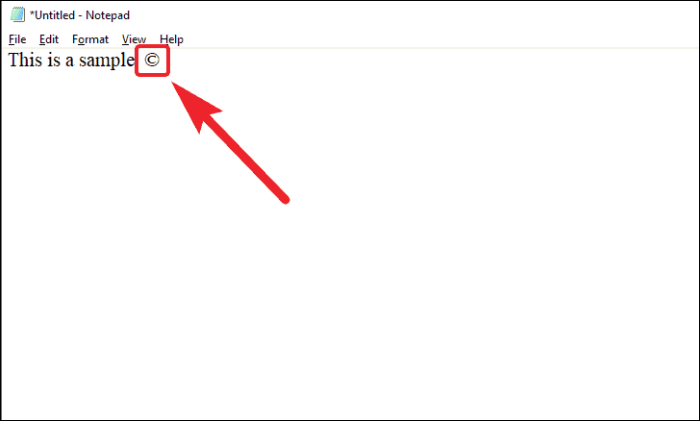
Използване на карта на символи
Отидете в полето за търсене в лентата на задачите на Windows и въведете „Карта на символите“. Полето за търсене ще се намира в долния ляв ъгъл на екрана ви.
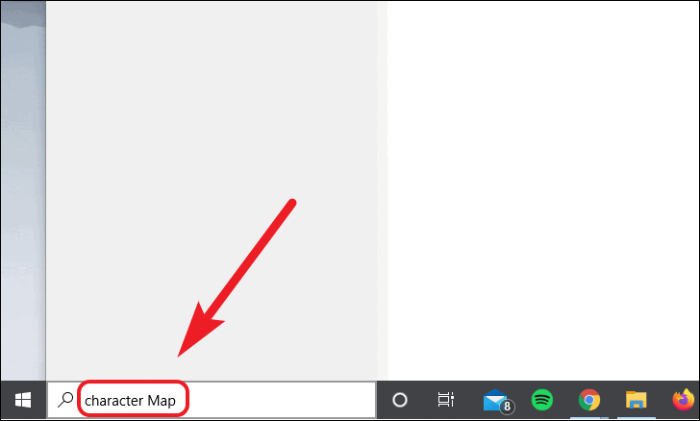
Сега щракнете, за да отворите „Карта на знаците“ от резултатите от търсенето.
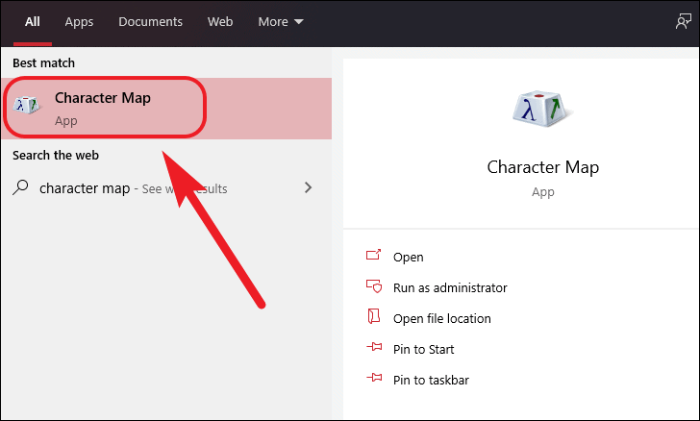
След това щракнете върху квадратчето за отметка пред опцията „Разширен изглед“. След това въведете „авторски права“ в опцията „Търсене:“ и натиснете бутона „Търсене“, за да намерите символа за авторско право.
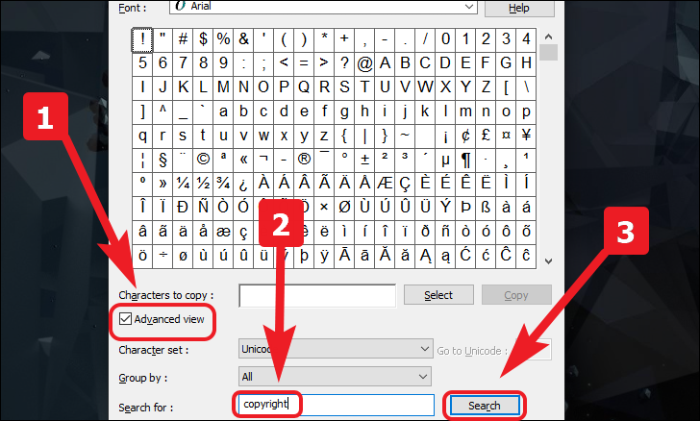
След като бъде намерен, докоснете „Избор“, за да потвърдите избора и след това щракнете върху бутона „Копиране“, за да копирате избора си. След това можете да поставите символа според вашето изискване.